Բովանդակություն
Շրջանակի ներսում տպել մի փոքր լայն է հնչում, կոնկրետ ի՞նչ եք փնտրում: Բառացիորեն, ավելացրեք տեքստ շրջանագծի ներսում, մուտքագրեք ուղու վրա ներքին շրջանի վրա, թե՞ նկատի ունեք աղավաղել տեքստը շրջանագծի ներսում:

Այս հոդվածում ես ձեզ ցույց կտամ շրջանակի ներսում մուտքագրելու երեք եղանակ՝ օգտագործելով Type Tool և Envelope Distort:
Նշում. այս ձեռնարկի բոլոր սքրինշոթները վերցված են Adobe Illustrator CC 2022 Mac տարբերակից: Windows-ը կամ այլ տարբերակները կարող են տարբեր տեսք ունենալ:
Մեթոդ 1. Ավելացրեք տեքստ շրջանագծի ներսում
Այս մեթոդով ընդամենը պետք է ստեղծել շրջան և տեքստ ավելացնել շրջանագծի ներսում: . Հսկայական տարբերությունն այն է, թե որտեղ եք սեղմում տեքստ ավելացնելիս: Մանրամասները կբացատրեմ ստորև նշված քայլերում:
Քայլ 1. Գործիքադարակից ընտրեք Ellipse Tool (L) , սեղմած պահեք Shift ստեղնը, սեղմեք և քաշեք գեղարվեստական տախտակի վրա: շրջան ստեղծելու համար.


Քայլ 2. Գործիքադարակից ընտրեք Type Tool (T) :

Երբ ձեր մկնիկը սավառնում է շրջանագծի ուղու վրա, դուք պետք է տեսնեք, որ ուղին ընդգծված է ձեր շերտի գույնով (ընտրության գույնը), իմ դեպքում այն կապույտ է:
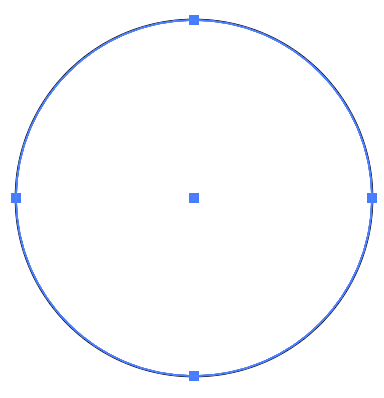
Քայլ 3. Սեղմեք շրջանագծի մոտ, և կտեսնեք շրջանակը լցված lorem ipsum-ով:

Դուք կարող եք խմբագրել տեքստը Character և Paragraph վահանակներում:

Օրինակ, ես փոխել եմ տառատեսակը և ընտրել Հավասարեցնել կենտրոնը:

Ինչպես տեսնում եքշրջանակը անհետանում է, երբ տեքստը ավելացվում է: Դուք կարող եք ստեղծել մեկ այլ շրջանակ և ուղարկել այն որպես տեքստային ֆոն:

Նշում. դուք պետք է սեղմեք ճանապարհի երկայնքով, եթե ցանկանում եք շրջանակը լրացնել տեքստով: Եթե դուք սեղմում եք շրջանակի ներսում, դուք տեքստ կավելացնեք այն տարածքին, որի վրա սեղմում եք:

Մեթոդ 2. Մուտքագրեք ուղու վրա
Դուք կարող եք այնպես անել, որ տեքստը հետևի ձեր ցանկացած ճանապարհին Adobe Illustrator-ում և կարող եք օգտագործել այս տեխնիկան նաև շրջանագծի մեջ մուտքագրելու համար: .
Քայլ 1. Օգտագործեք Ellipse գործիքը շրջան ստեղծելու համար:
Խորհուրդ. Երբ ավելի ուշ մուտքագրեք շրջանագծի վրա, շրջանագծի ուղին կվերանա, այնպես որ, եթե ցանկանում եք ցույց տալ շրջանակը, կրկնօրինակեք և դրեք այն նույն դիրքում:
Քայլ 2. Ընտրեք Type on a Path Tool նույն ընտրացանկից, ինչ Type Tool-ը:

Նույնը, ինչպես վերը նշված մեթոդը, եթե դուք սավառնում եք շրջանագծի ուղու վրա, ուղին պետք է ընդգծվի:
Քայլ 3. Սեղմեք շրջանագծի ուղին և դուք կտեսնեք, որ տեքստը հետևում է շրջանագծի երկայնքով:

Քայլ 4. Ընտրեք Ընտրության գործիքը (V) և կարող եք տեսնել մի քանի բռնակներ: Կտտացրեք մեկ բռնակի վրա և քաշեք այն շրջանագծի կենտրոնի ուղղությամբ՝ տեքստը շրջանագծի ներսում դարձնելու համար:
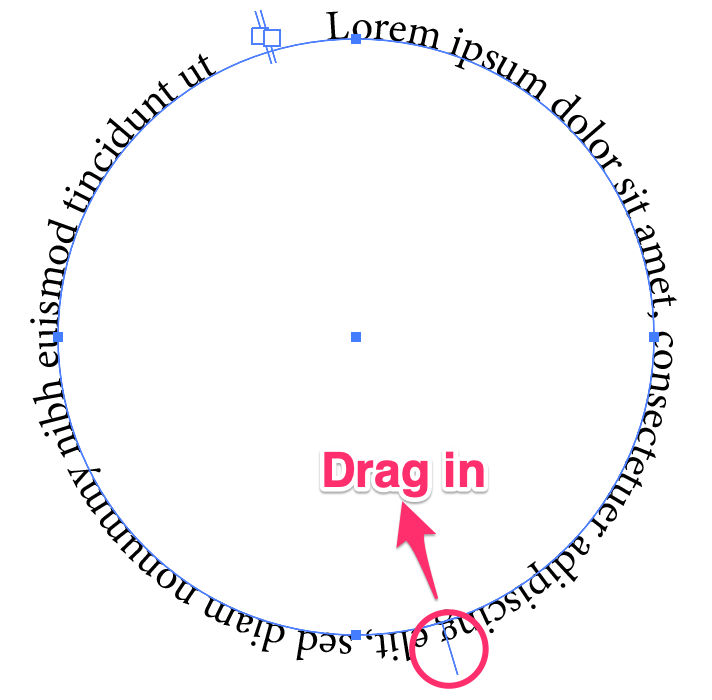
Այժմ տեքստը պետք է լինի շրջանագծի ներսում: Դուք կարող եք օգտագործել նույն բռնակը տեքստի դիրքը կարգավորելու համար:
Եկեք փոխենք տեքստը, որպեսզի տեսնենք, թե այն սովորաբար ինչ տեսք կունենա, երբ դրան հատուկ տեքստ ավելացնեք:

Դուք կարող եքխաղացեք և տեսեք, թե ուրիշ ինչ կարող եք անել, օրինակ՝ ֆոնի գույն ավելացնելը կամ տեքստի շուրջ շարժվելը:

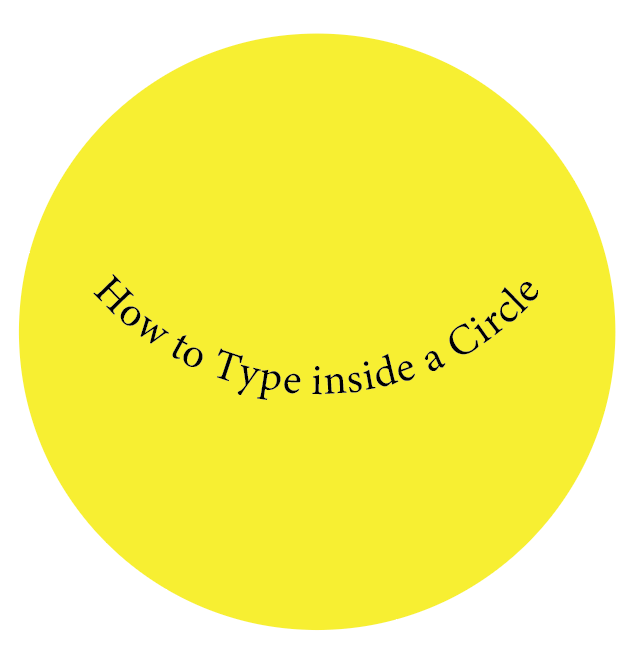
Մեթոդ 3. Ծրարի աղավաղում
Դուք կարող եք օգտագործել ծրարի աղավաղումը ստեղծել հիանալի տեքստային էֆեկտներ, ներառյալ տեքստը շրջանագծի ներսում: Հետևեք ստորև նշված քայլերին և տեսեք, թե ինչպես է գործում այս կախարդանքը:
Քայլ 1. Տեքստ ավելացնելու համար օգտագործեք Type Tool-ը: Ավելի լավ արդյունքների համար խորհուրդ եմ տալիս օգտագործել ավելի հաստ տառատեսակ:

Քայլ 2. Ստեղծեք շրջան տեքստի վերևում:
Քայլ 3. Ընտրեք և՛ շրջանակը, և՛ տեքստը:

Գնացեք վերևի մենյու և ընտրեք Օբյեկտ > Ծրարի աղավաղում > Ստեղծել վերին օբյեկտով :
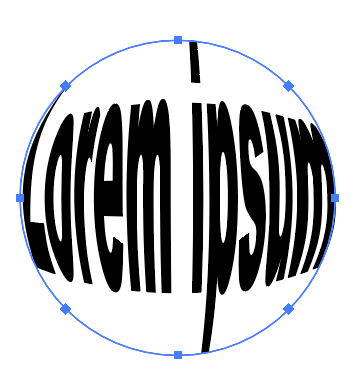
Տեքստի հետևում կարող եք ավելացնել ամուր շրջան:

Փաթաթում
Շրջանակի ներսում տիպը սովորաբար օգտագործվում է լոգոյի ձևավորման և տպագրության պաստառներում: Դուք կարող եք օգտագործել վերը նշված մեթոդները Adobe Illustrator-ում շրջանագծի ներսում մուտքագրելու համար և կարող եք ստանալ տարբեր տեքստային էֆեկտներ: Հիշեք, եթե օգտագործում եք «Envelope Distort»-ը, ապա շրջանակը պետք է լինի տեքստի վերևում:

